ネトセツでは個別で相談を無料で受け付けています。
記事を読んでも悩みが解決できない場合、ネット通信・回線を良いもの&費用を安くしたい場合など、どこに相談したらいいか迷っている方は直接ネトセツへ気軽にご相談ください。
公式LINEから相談 ▶ LINE@
SNSから相談 ▶ X(旧Twitter)DMにて
問い合わせが多くて返信が遅くなる場合もありますが、その時はごめんなさい。
記事を読んでも悩みが解決できない場合、ネット通信・回線を良いもの&費用を安くしたい場合など、どこに相談したらいいか迷っている方は直接ネトセツへ気軽にご相談ください。
公式LINEから相談 ▶ LINE@
SNSから相談 ▶ X(旧Twitter)DMにて
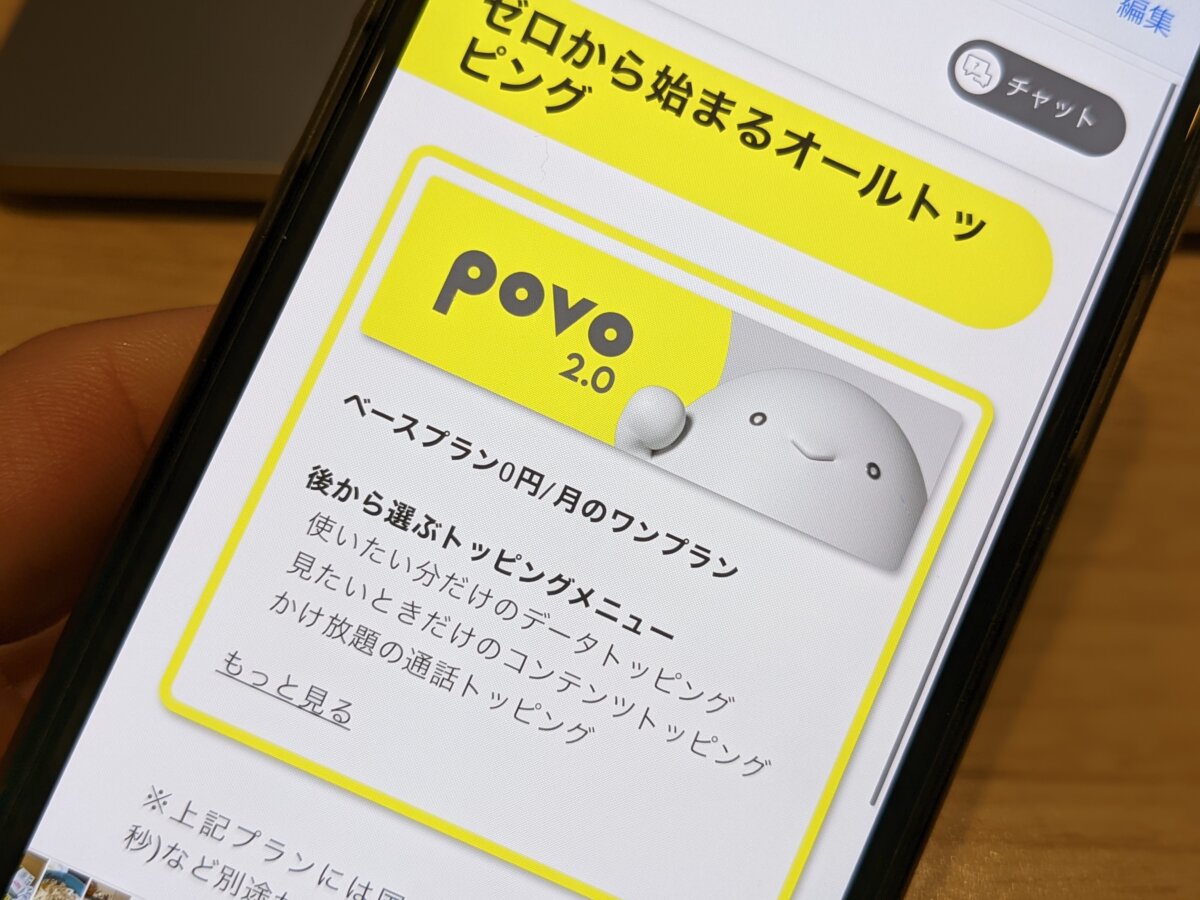
20GB定額のpovo1.0から自由にトッピングできるpovo2.0へ変更するための手順を画像付きで手順を解説します。
またpovo2.0へ切り替える際に必要なものや、変更ができない場合などの注意点などもまとめました。
povo2.0へ変更(切り替える)ために改めて必要になるものは以下の2つです。

povo1.0から2.0へ変更する際に必要な情報としてクレジットカードのカード番号の入力が必要となります。
すでにpovo1.0でクレジットカード支払いを設定している場合でもその情報は引き継がれないため、改めてpovo2.0への変更手続きの際に入力が必要となるので注意してください。
また支払い方法はクレジットカードが基本で口座振替や請求書払いはできません。
すでにpovo1.0で使っているスマホであれば問題なく利用できるので確認する必要はありませんが、povo2.0への乗り換えタイミングで新しいスマホを用意する場合はSIMフリースマホもしくはauで利用していたスマホを用意してください。
※ドコモやソフトバンクで使っていてSIMロックが行われているスマホの場合は使えません。
事前に使える対応端末は以下で確認してください。

povo2.0の変更にあたり、povo1.0で使っていた契約者情報は乗り換え時にそのまま移行されないため、改めて氏名、住所、生年月日、連絡先などの情報入力が必要になることがあります。
またauからpovoで利用していた契約期間についても引き継ぎができないので注意してください。
次にpovo2.0へ切り替える際の注意点を以下にまとめています。
特に重要な点だけ抜粋していますが、いくつか該当する項目があるかもしれませんので改めてpovo公式サイトでチェックしておきましょう。
povo2.0は基本料金が無料で利用でき、好きな時にだけトッピングすることができる柔軟なプランなので乗り換えるタイミングは基本的にいつでもOKです。
povo1.0は日割り計算が行われないため、povo1.0を月末近くまで利用し、月末までにpovo2.0へ切り替えるのがベストなタイミングだと思います。
 ネトセツ
ネトセツただし乗り換えたい当月もしくは来月までの時点で何もトッピングしておらず、それに伴う請求がければ乗り換えのタイミングはいつでも良いです。
ここではpovo1.0利用者のpovo2.0への変更手順の流れを解説しているので、他社からのMNPやauスマホからの乗り換えの内容ではないため予め理解の上で手続きを進めてください。
この画面遷移は2022年4月に手続きを行ったものとなり、2024年現在では手続きを進めていく上で操作箇所が変わっている場合があります。よって参考適度でチェックしてみてください。
乗り換え手続きの前に「WiFiを切断してpovo1.0利用中のネットワークで接続した状態」で手続きをすすめてください。回線判別と認証コードの送付が必要になるからです。
※切り替え設定にはpovo2.0のアプリでの操作も必要となり、パソコンではなく、povo1.0を使っているスマホからアクセスし、iPhoneのSafariからアクセスしている方は「」を行うか、Chromeなどの別のブラウザからアクセスしてください。
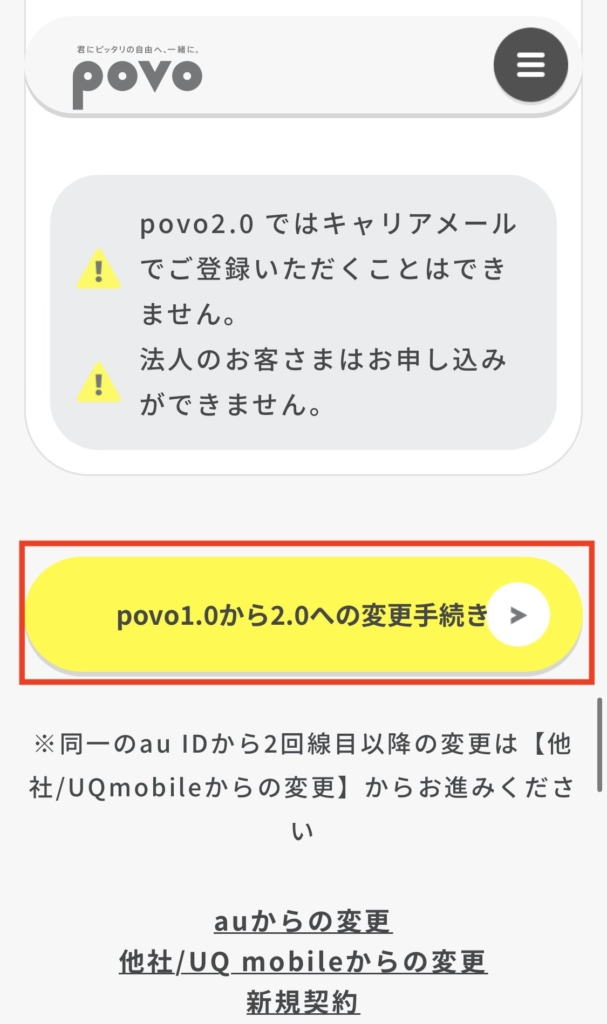
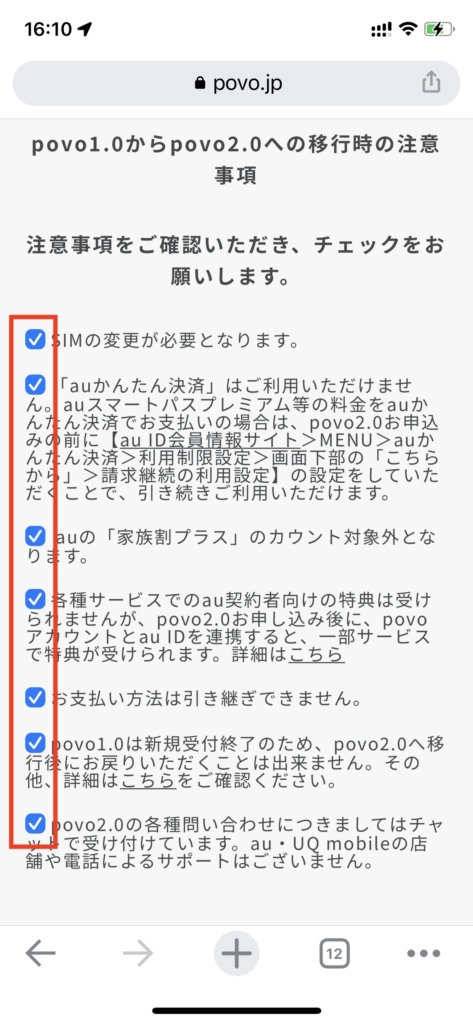
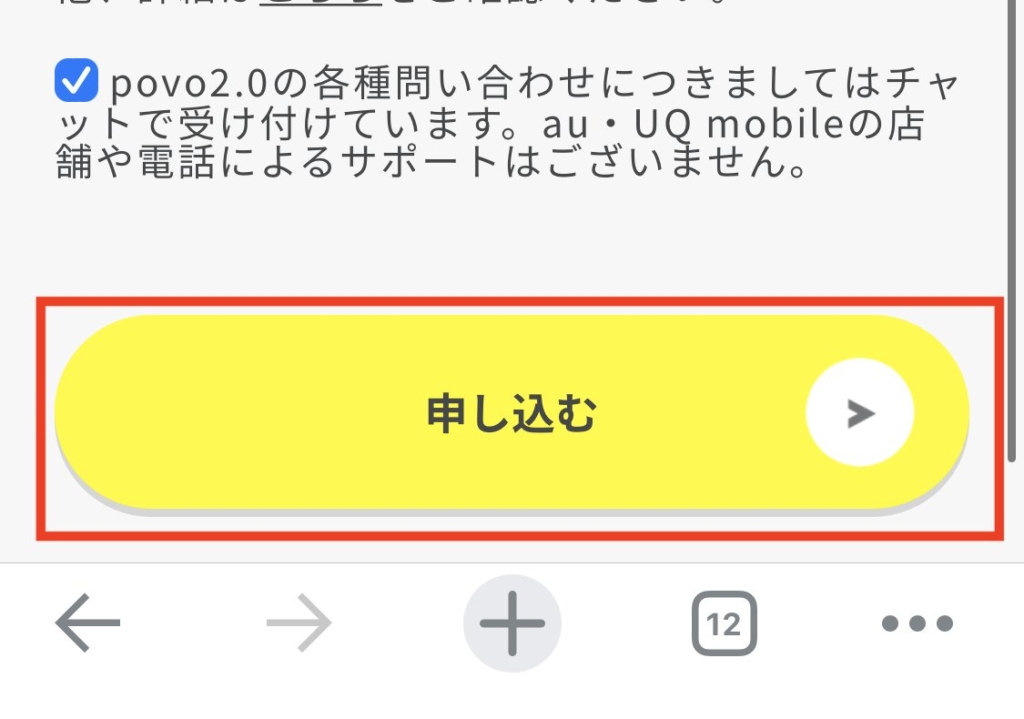
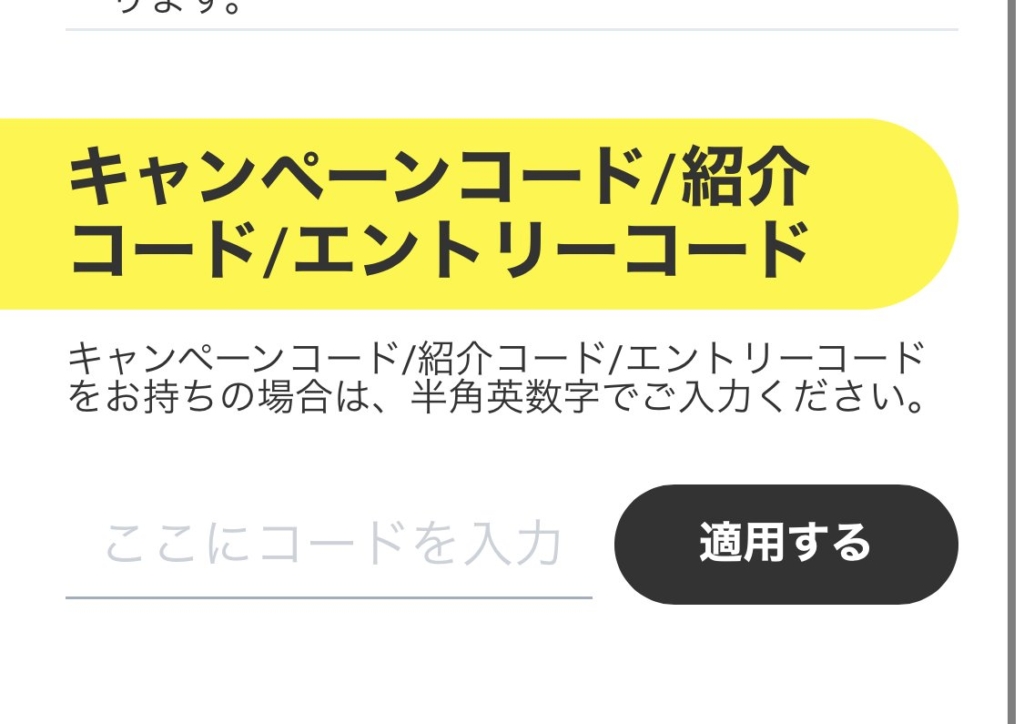
ここにキャンペーンコードがあれば入力して3GBのパケットデータ(有効期限:30日間)や利用開始後から24時間データ使い放題の特典が受けられます。
 ネトセツ
ネトセツ私が利用している紹介コード「L2K50RVA」を使ってもらえればこの特典が受けられます。入力したら「適用する」を押してください。
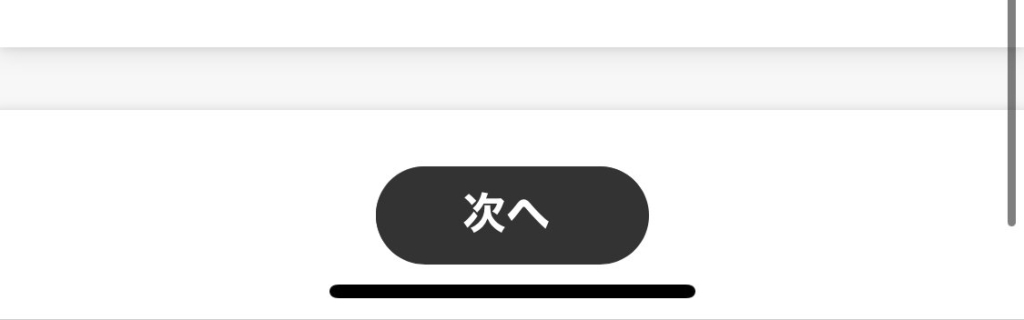
一番下の「次へ」を押します。
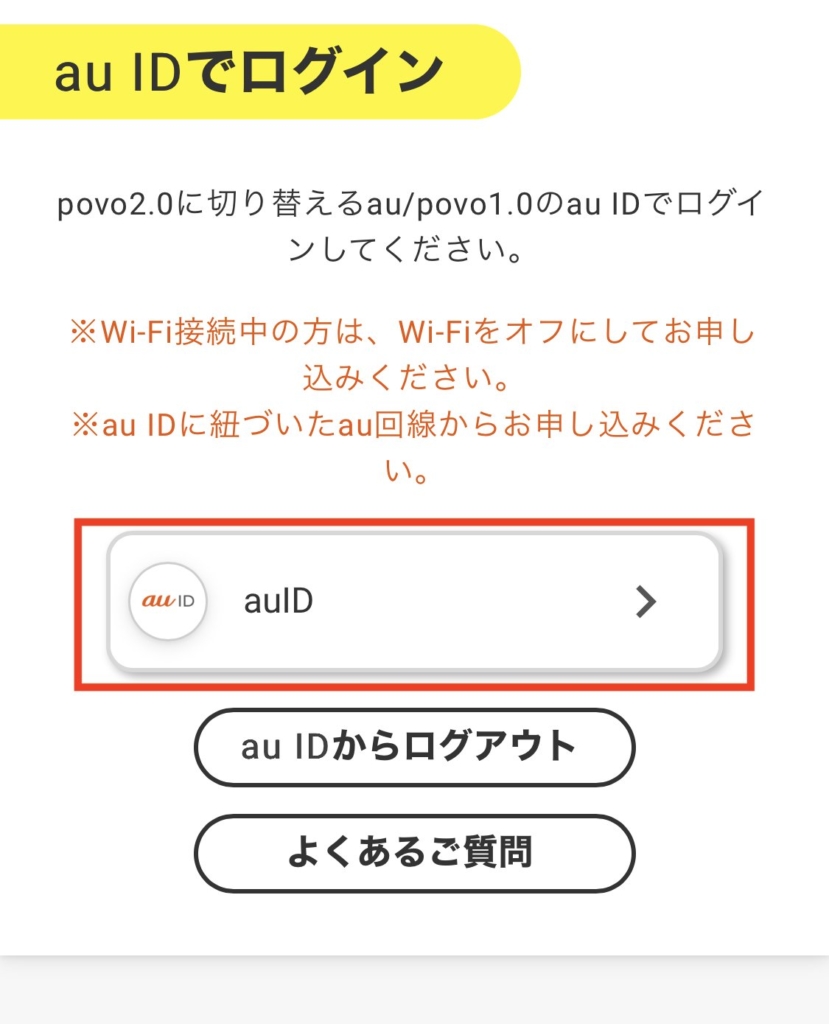
ここでの注意点はWiFi通信を行っている場合はWiFiを切断してau IDに紐付いているau回線(povo1.0回線)でアクセスしてください。
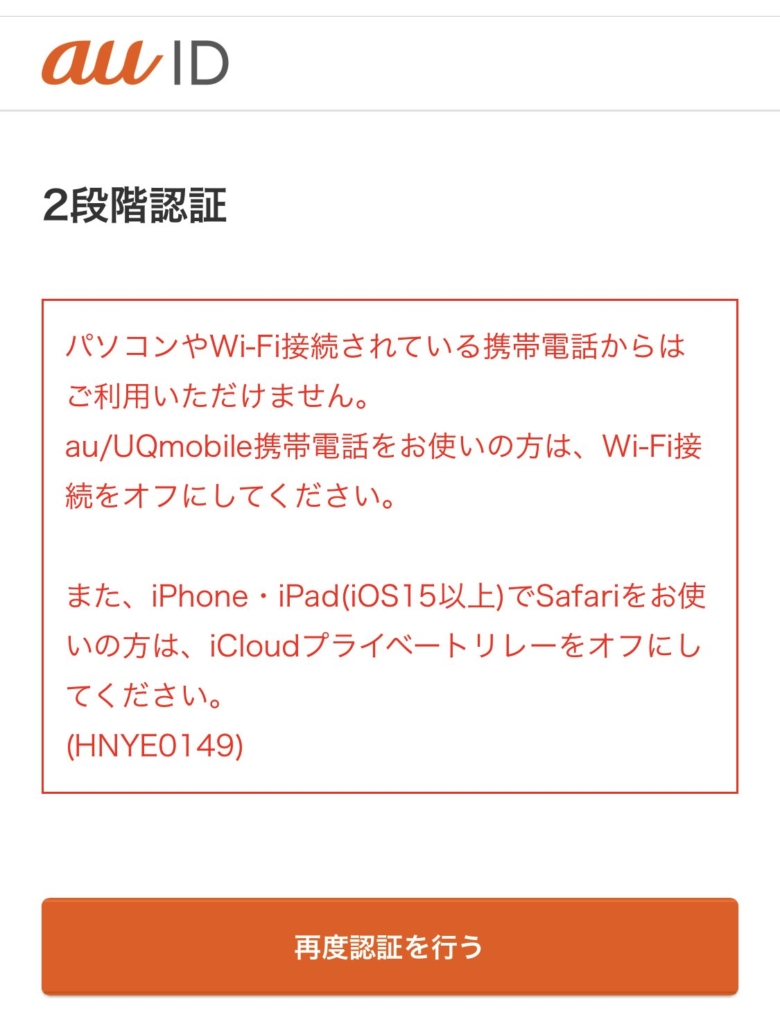
WiFiに接続している状態やパソコンからのアクセスの場合は上記のようなエラーが出るため注意してください。
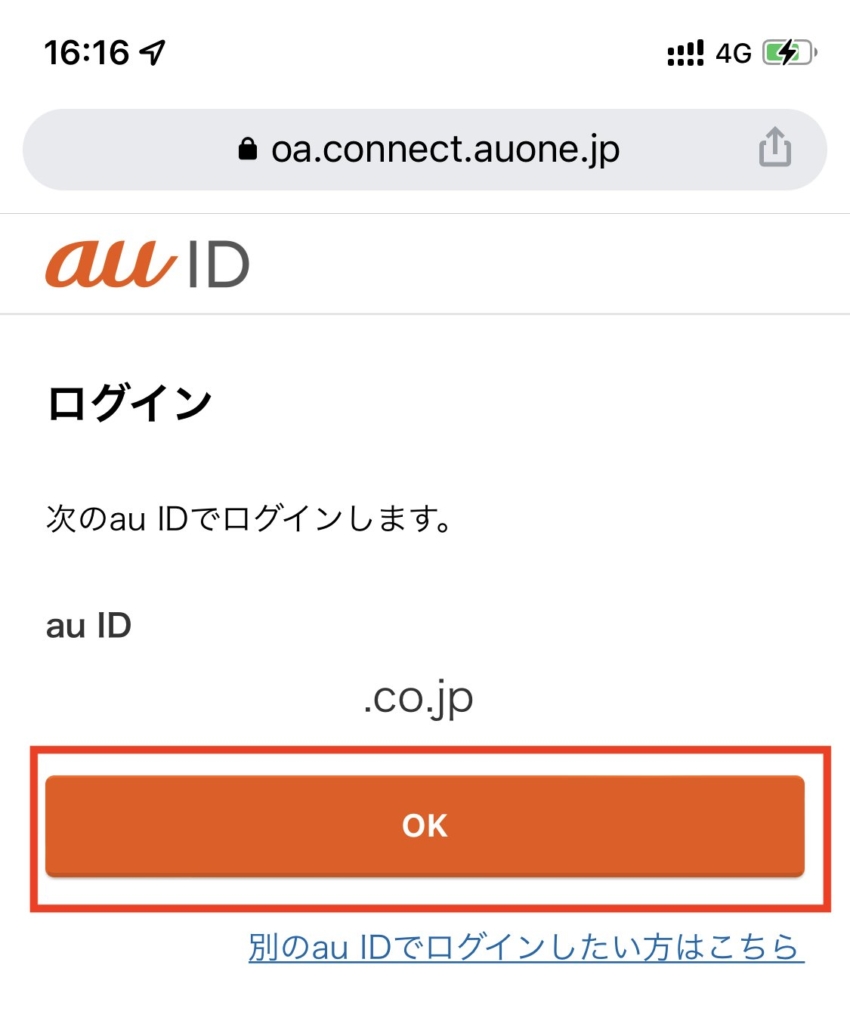
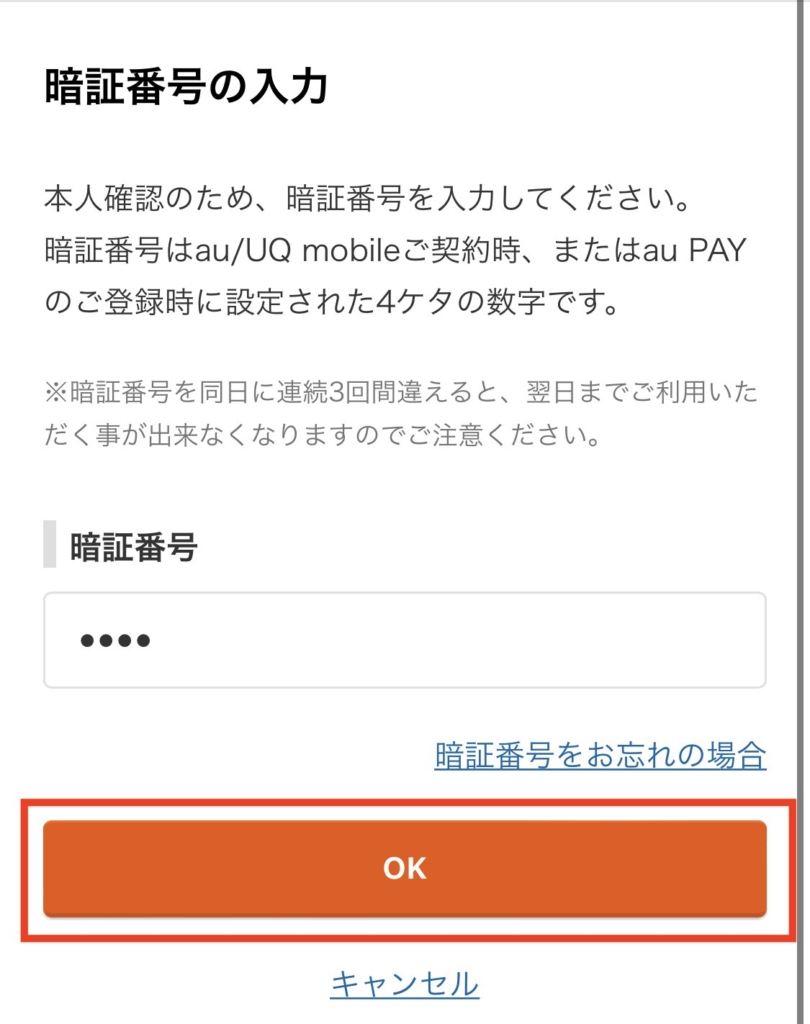
au/UQモバイル登録時(povoも同様)に設定した4桁の暗証番号の入力が必要です。※忘れた場合は「暗証番号をお忘れの場合」から再確認してください。
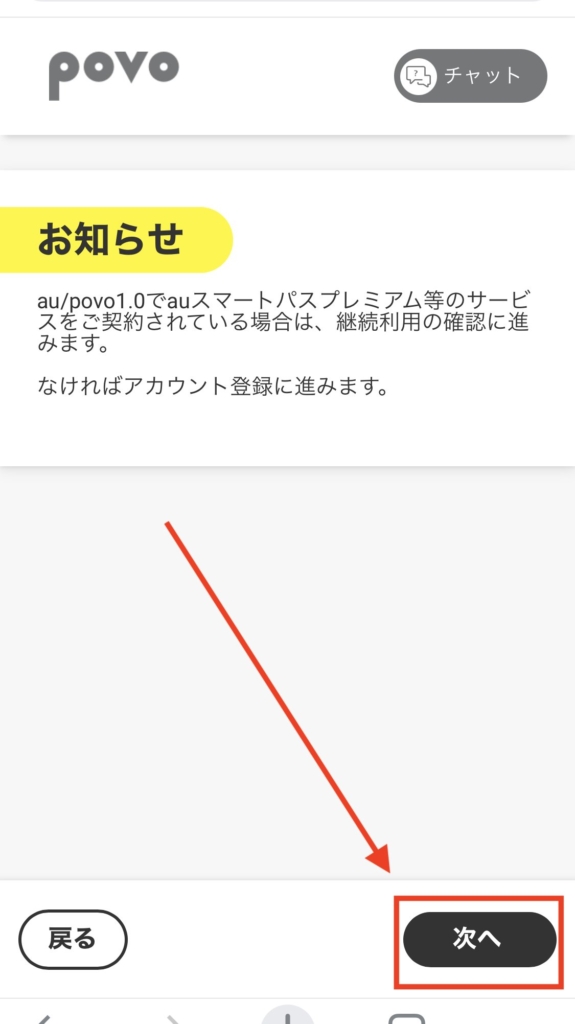
スマートパスプレミアム等の利用がある場合は「次へ」を押したあとに継続利用の確認画面が表示されるので画面に沿って手続きをすすめてください。
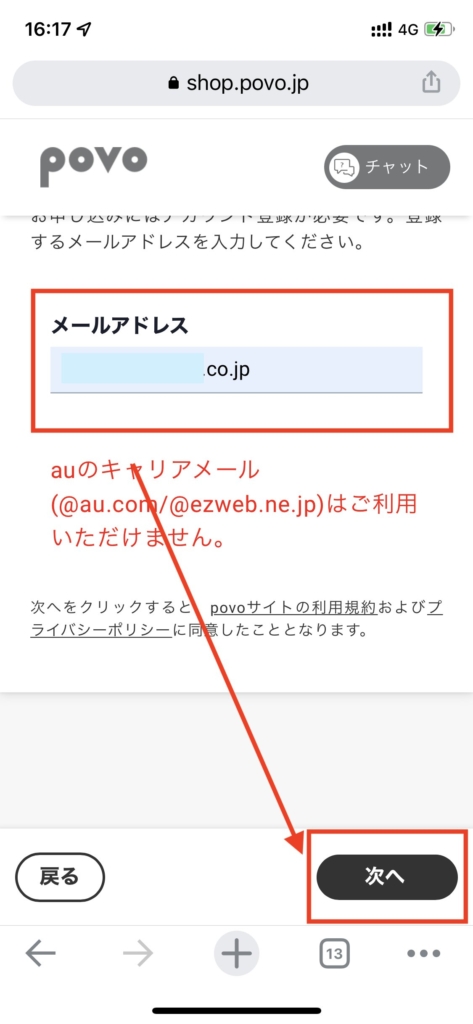
povo2.0で利用するアカウント作成のために新しくメールアドレスを入力する必要があります。入力したら「次へ」を押します。
※もちろん今使っているpovo1.0で設定しているメールアドレスを入力しても問題ありません。
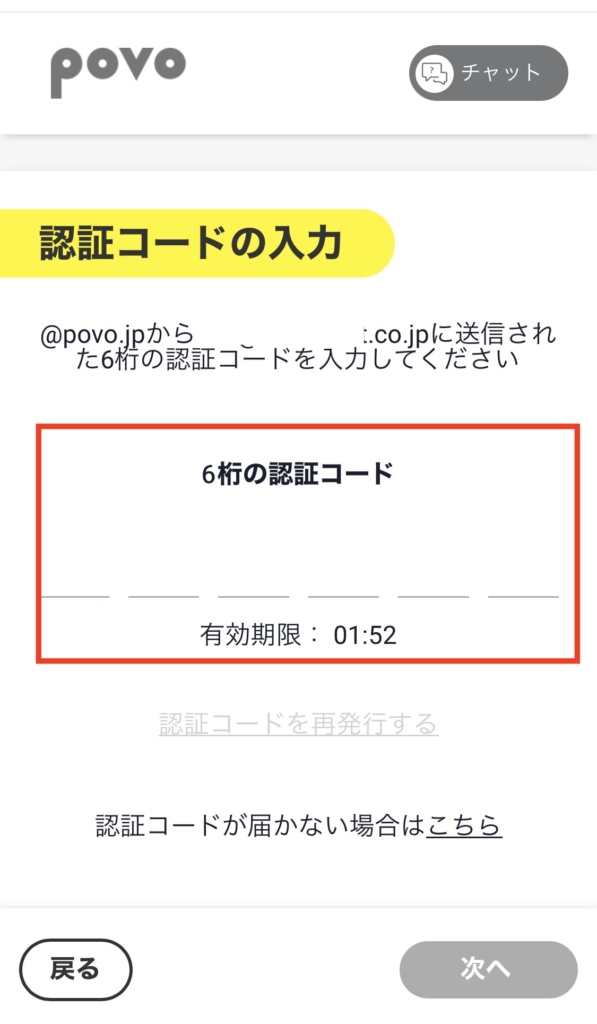
先程アカウント登録のために入力したメールアドレス宛にpovoから6桁の認証コードが送信されるので受信したらその番号を入力し「次へ」を押します。
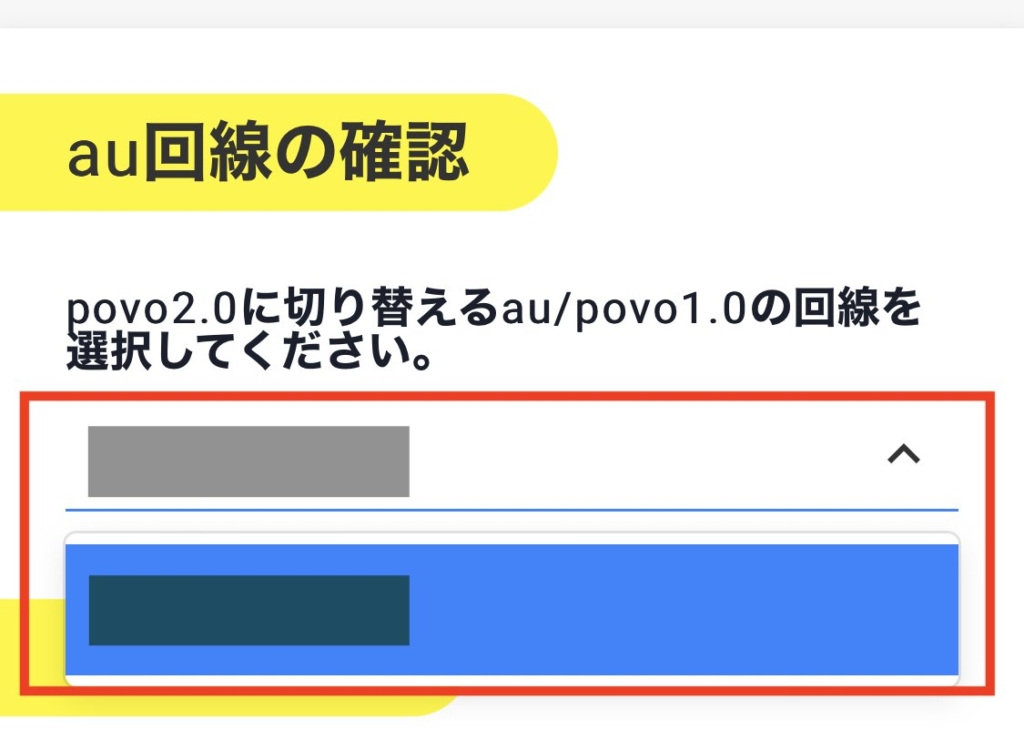
povo2.0へ切り替える対象の回線(電話番号)を選択してください。
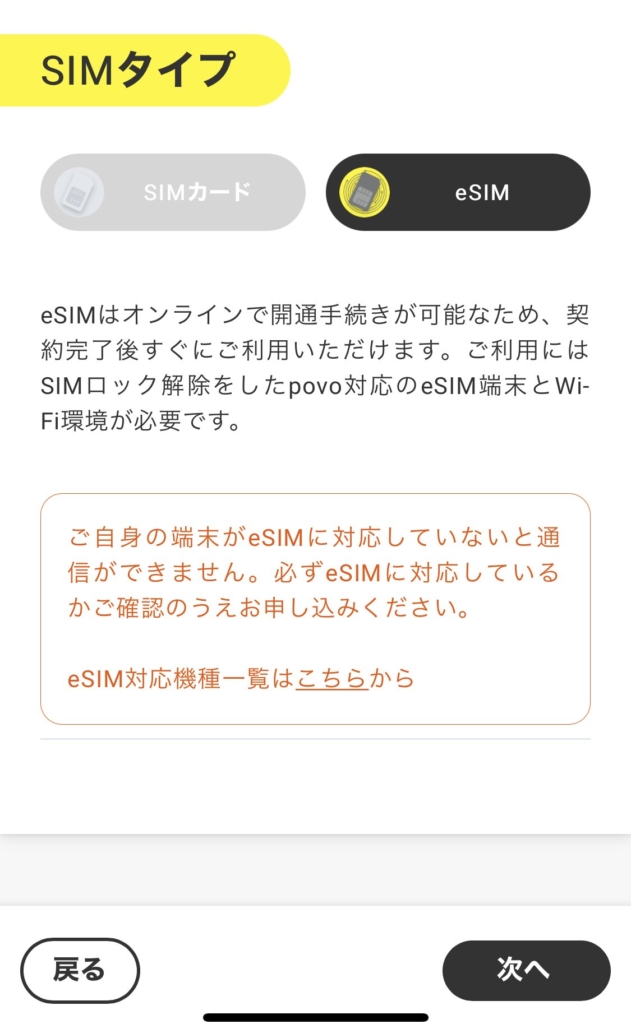
SIMタイプはSIMカード(nanoSIM)もしくはeSIMのどちらかになります。
もしも即日に切り替えたい場合はeSIMであればpovo2.0の申込完了後にすぐに設定して切り替えることができます。
SIMカードの場合は発送から到着までの時間がかかるため、すぐに切り替えたい方はeSIMを推奨します。※9時30分〜20時の間での手続きであれば即日OK、20時以降の手続き時は翌9時30分の切り替えとなります。
ただし利用しているスマホがeSIM対応であるか、またpovo2.0が使えるeSIM対応スマホであるか事前に確認しておく費用があります。※すでにpovo1.0でeSIMを使っている場合は問題ありません。
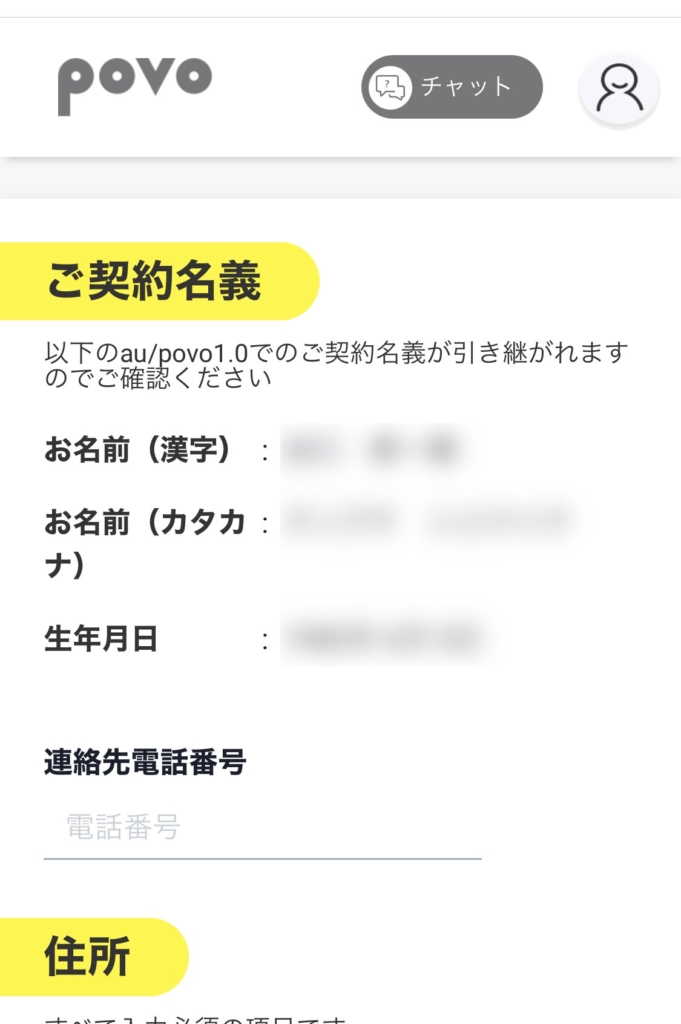
氏名、生年月日はpovo1.0の情報が引き継がれますが、住所、連絡先等については改めて入力して確認した上で次へを押します。
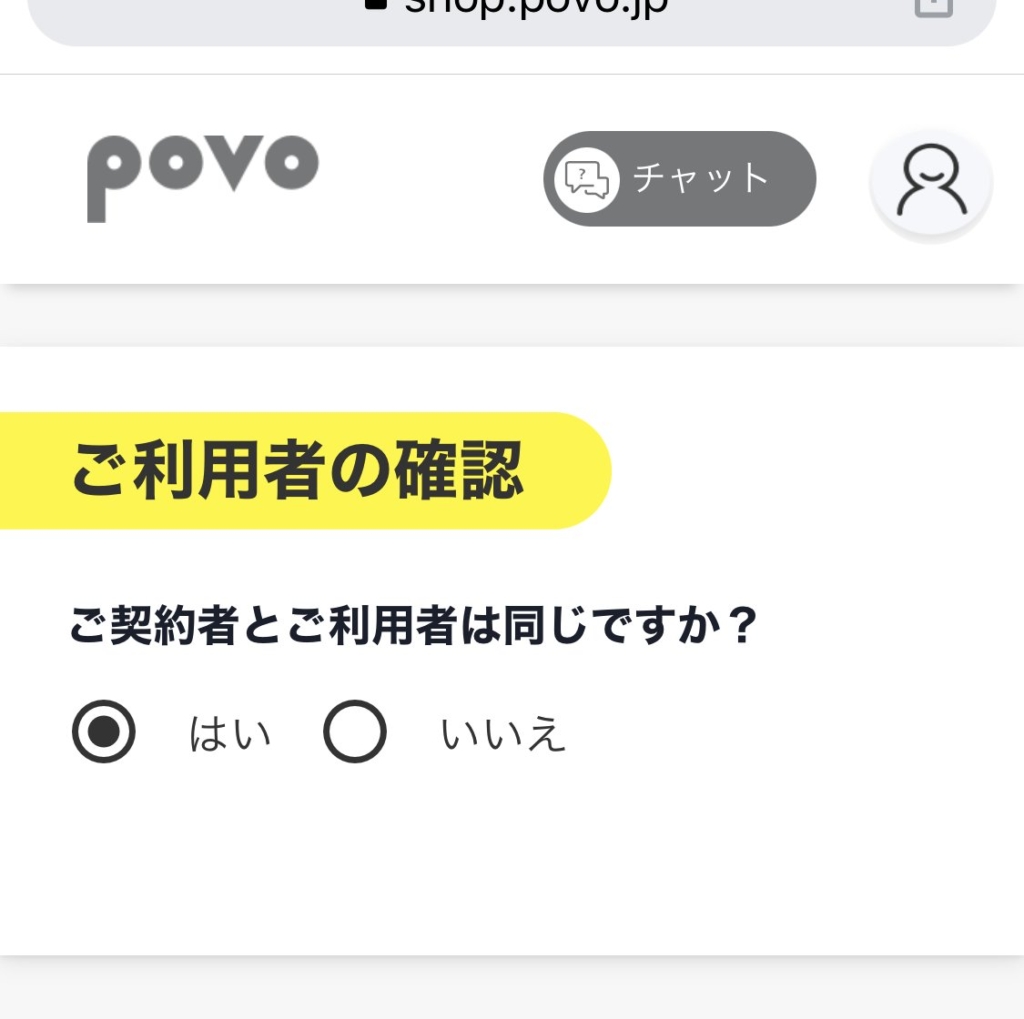
基本的に契約者と利用者は同じなので「はい」で問題ありませんが、異なる場合は「いいえ」を選択して利用者情報を入力します。入力したら「次へ」を押します。
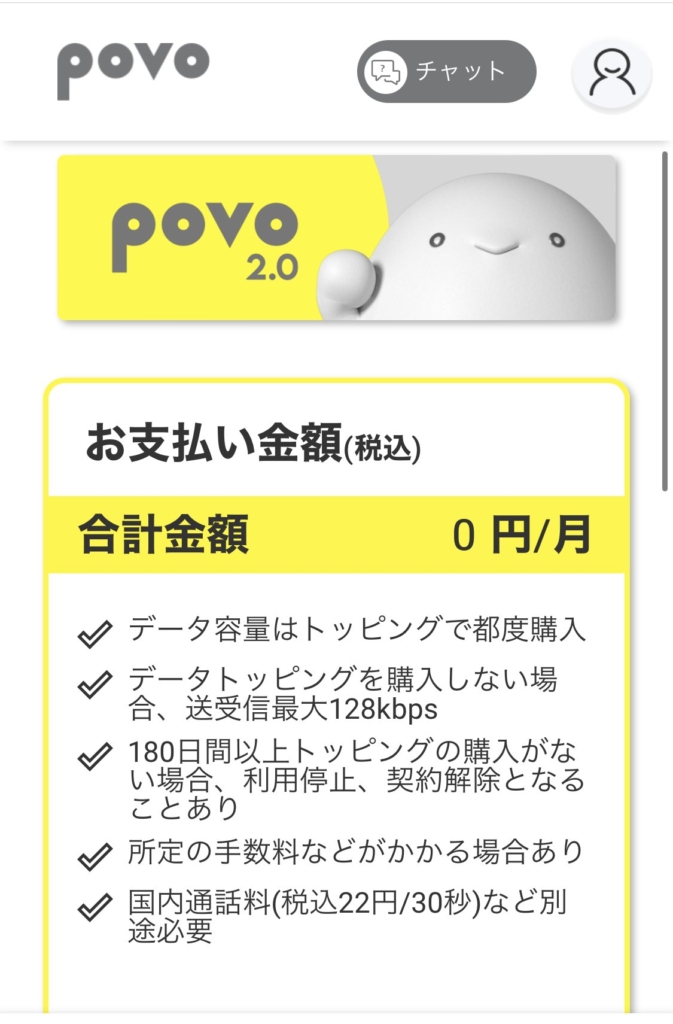
povo2.0の内容と改めてキャンペーンコードの確認、そして重要説明事項(各ページを開きチェックする)を確認した上で「この内容で申し込む」を押します。
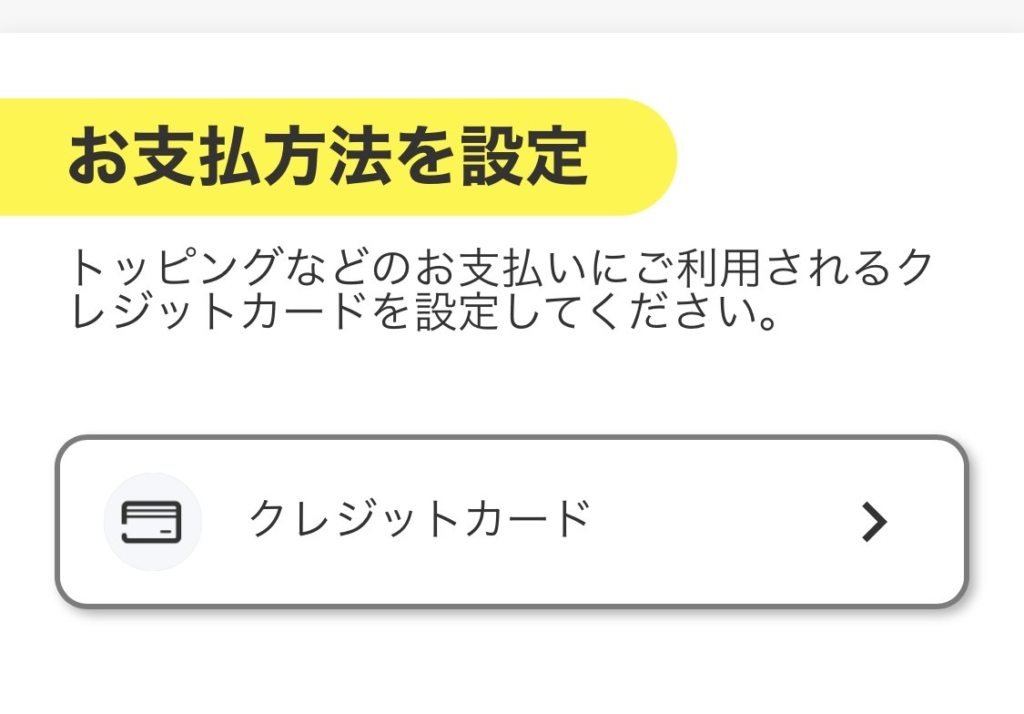
クレジットカード情報を入力する必要があるので、クレジットカードボタンを押して「カード番号」「有効期限」「セキュリティコード」を入力して「設定する」を押してください。
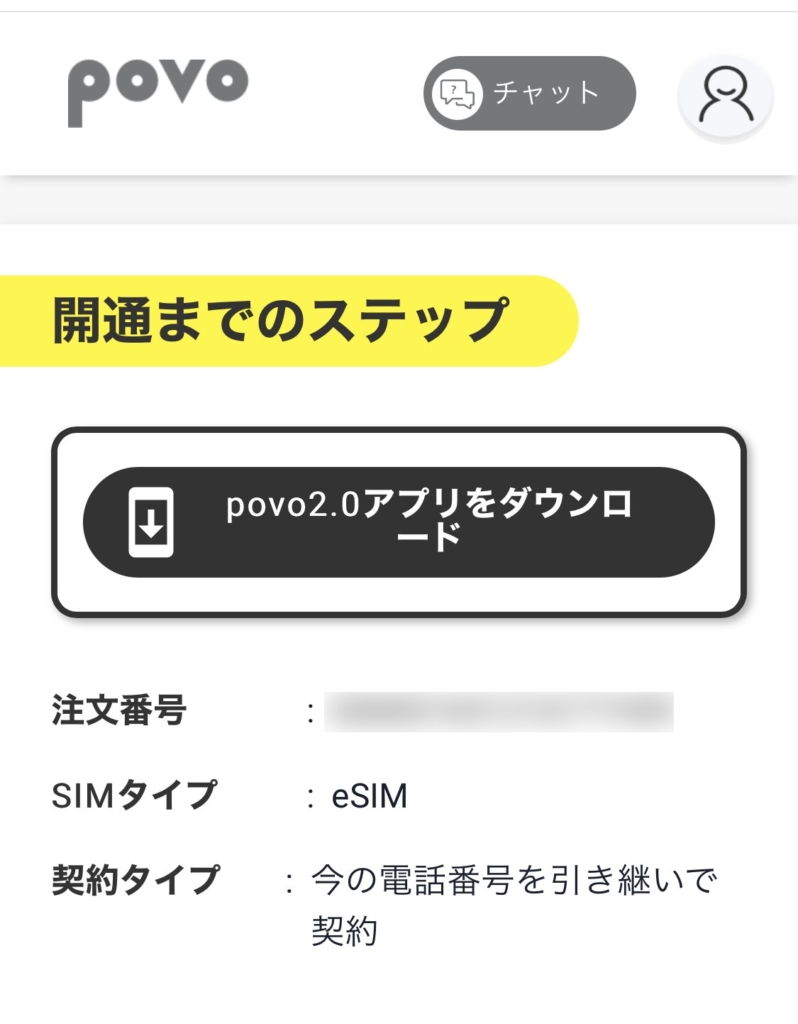
これでpovo1.0からpovo2.0への変更手続き自体は完了です。
ここから次はpovo2.0のアプリをダウンロードし、povo2.0への切り替え手続きを行います。
変更手続きからアカウント登録したメールアドレス宛に
というメールが届きます。
このメールが届いたらpovo2.0アプリから切り替えの手続きを行うことで完了という流れになります。
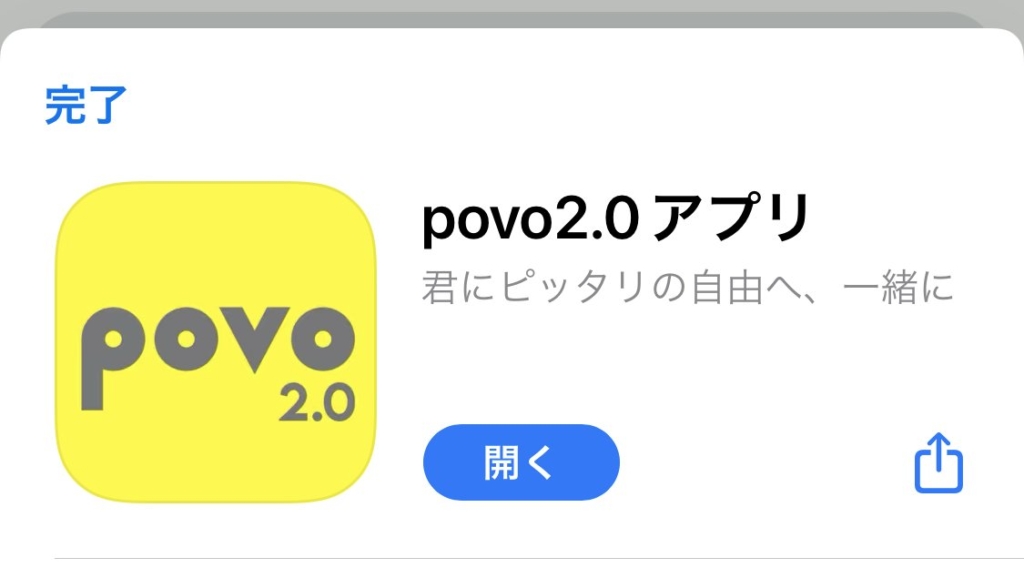
ここからはpovo2.0のアプリを使っての手続きとなるので、まずはpovo2.0アプリをインストールして開いてください。

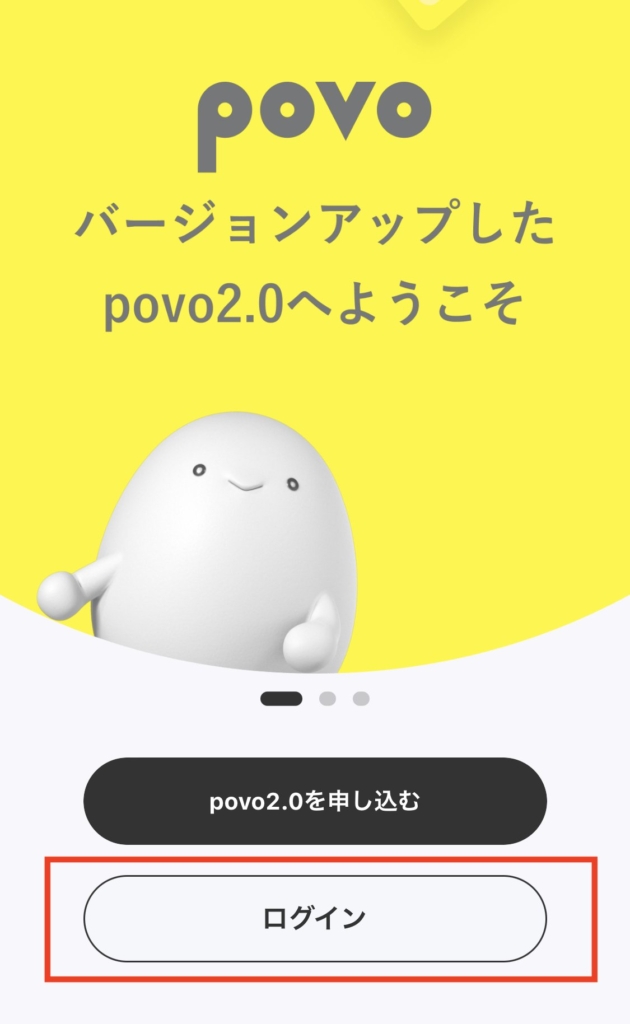
すでにpovo2.0の申し込み手続きは済んでいるため「ログイン」を行います。
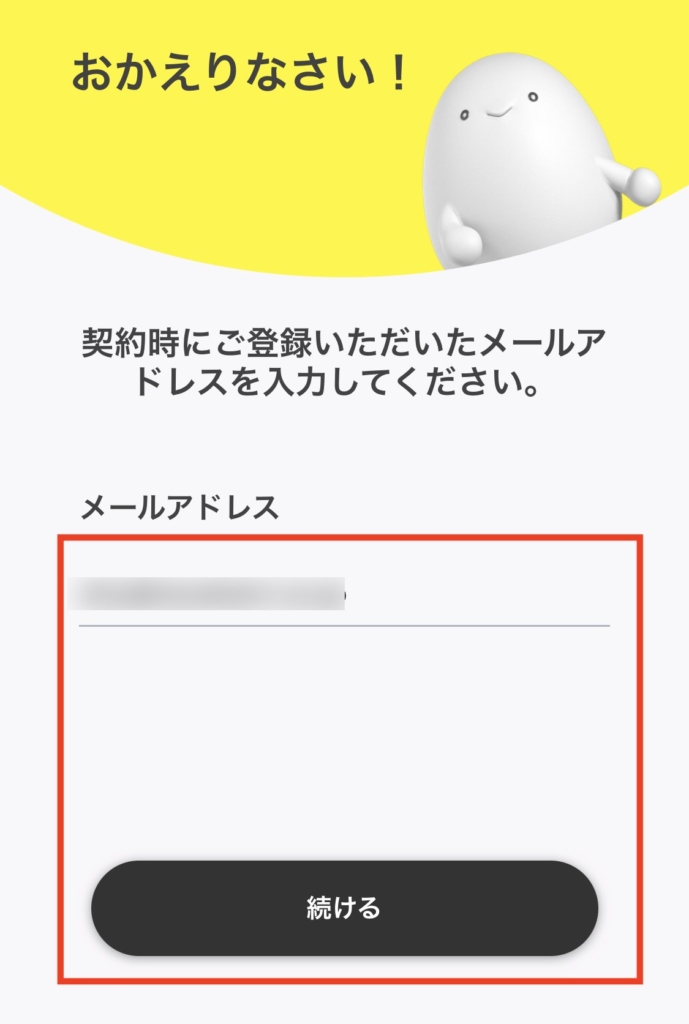
【契約時にご登録いただいたメールアドレスを入力してください。】と表示されたら先程povo2.0申込時に入力したメールアドレスを入力して「続ける」を押します。
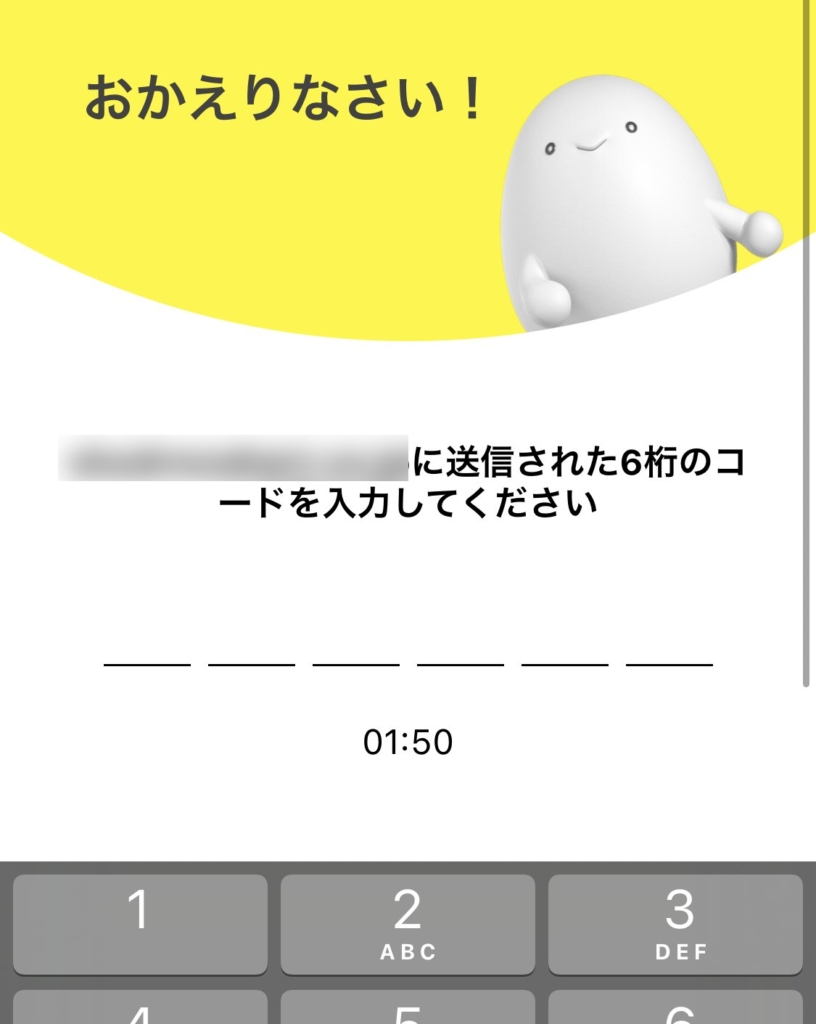
続けてメールアドレス宛に届いた認証コードを入力してください。
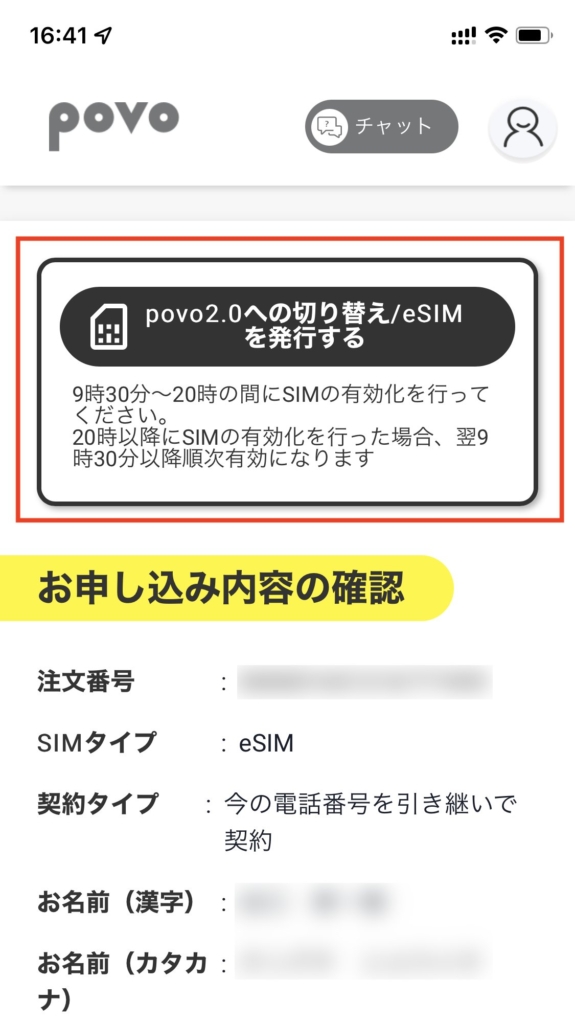
eSIMで切り替え申し込みをしている場合は上記の【povo2.0への切り替え/eSIMを発行する】というボタンが表示されているのでそれを押します。
※ステータス状況が切り替わらない場合はアプリ画面を上から下にスワイプ、もしくはアプリを再起動してください。
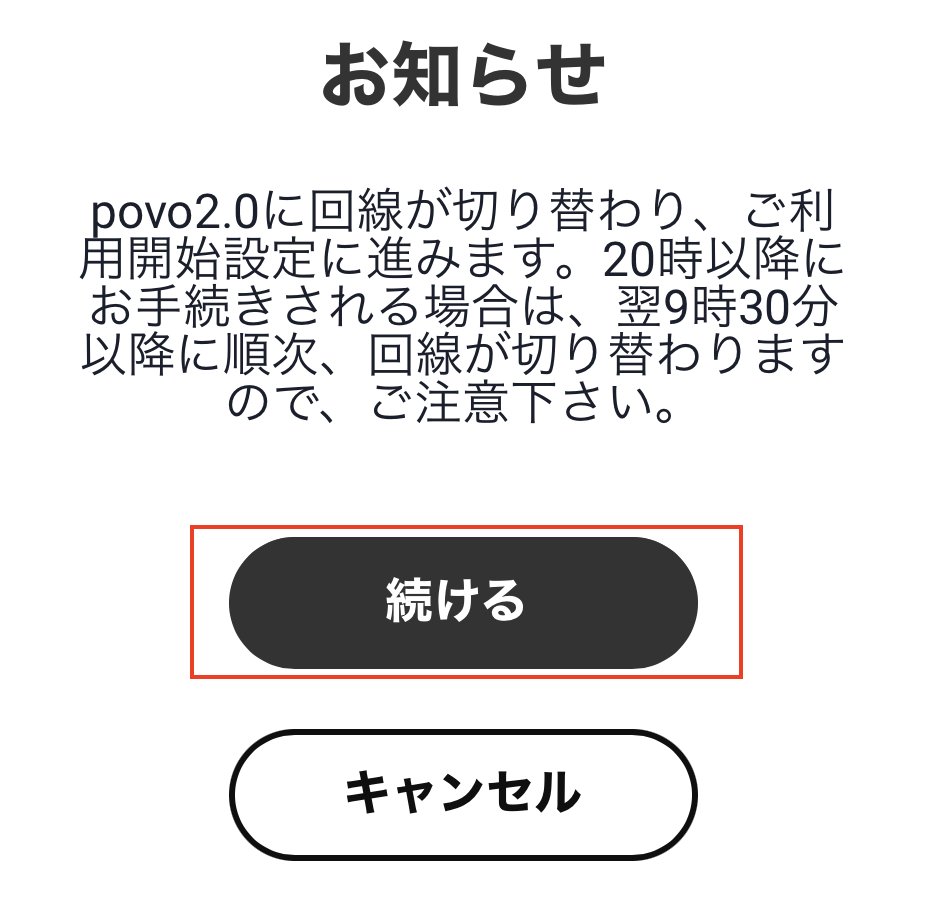
お知らせが表示されるので確認した上で「続ける」を押す
※9時30分〜20時の間での手続きであれば即日OK、20時以降の手続き時は翌9時30分の切り替えとなります。
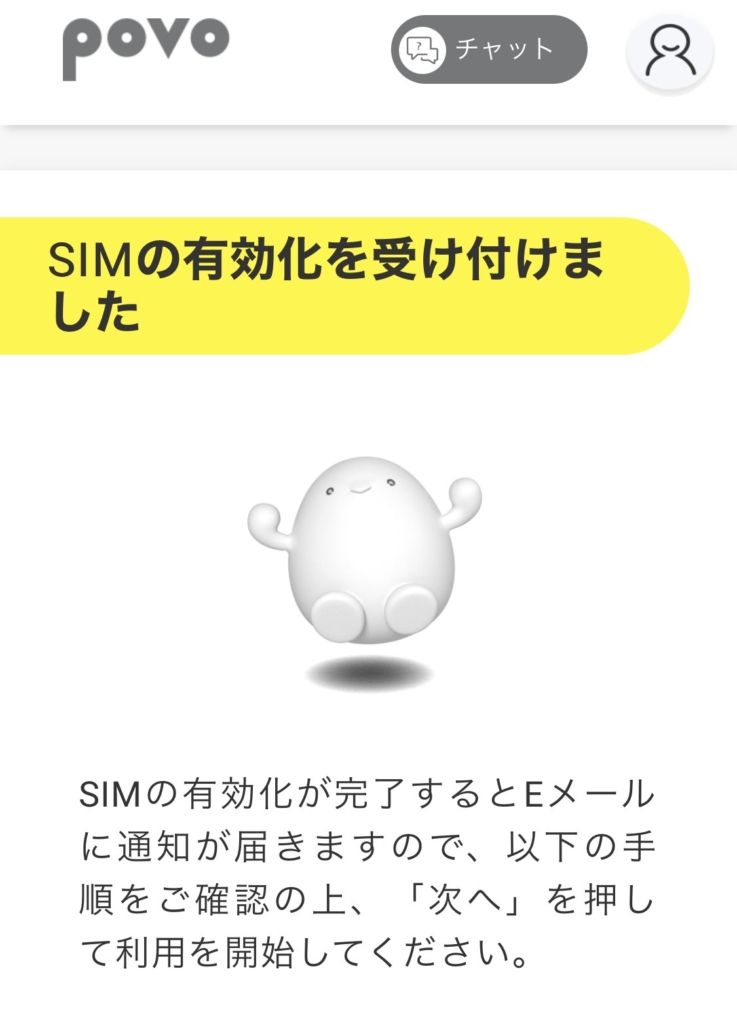
この画面が表示された後に以下のメールが通知されます。
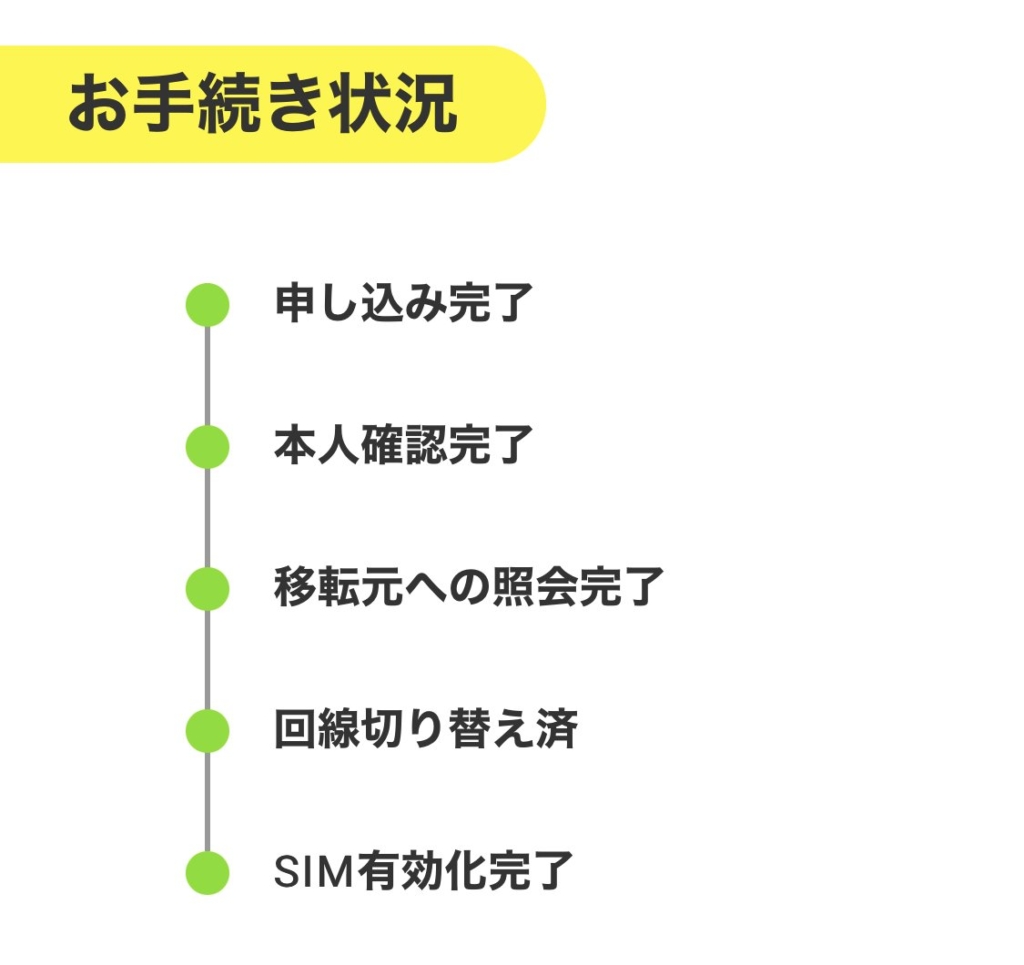
またpovoアプリ内のお手続き状況のステータスで「SIM有効化完了」となれば切り替えは完了です。
povo2.0の有効化が完了したらeSIMの設定を行います。以下ではiPhoneを使ったeSIM設定手順です。
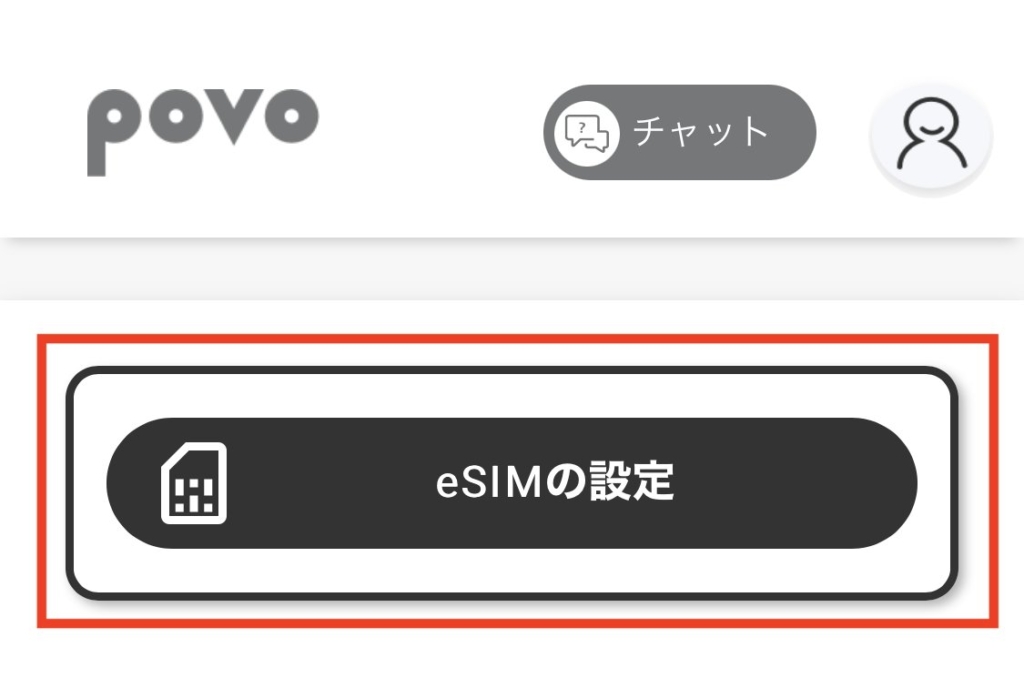
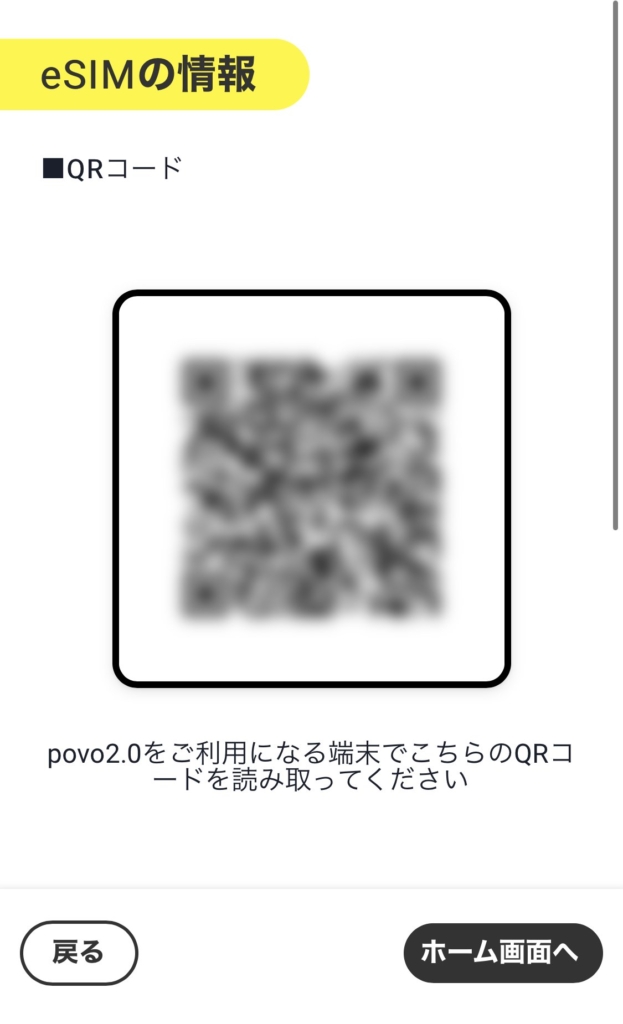
QRコードの場合はこの画像を対象のスマホで読み取る必要があるため、撮影ができる別のスマホやタブレット、パソコンなどが必要となります。
もしもpovo2.0を使う予定のスマホ1台しか用意がない場合はアクティベーションコードを手動で入力することでeSIMの設定ができるので以下ではその流れを解説します。
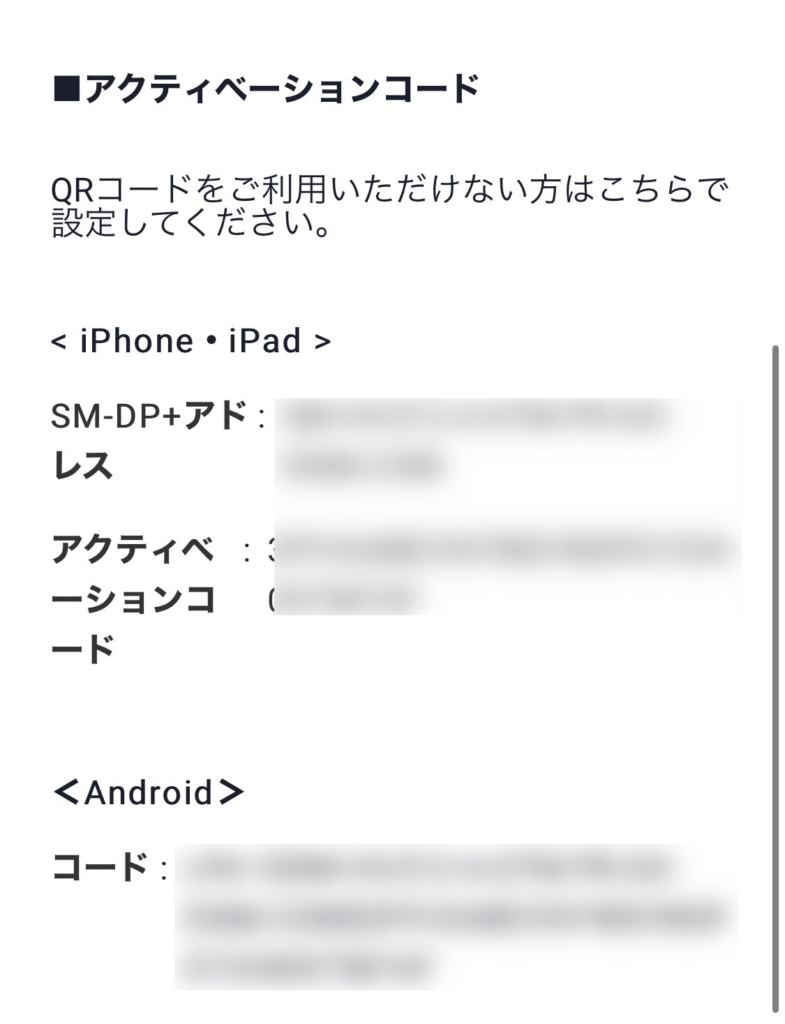
QRコードで設定ができない場合は下にあるこのアクティベーションコードを使います。iPhoneの設定でこれらをコピーして使うため、事前にコピーしてメモに貼り付けるか、この画面はアプリ上では開いたままにしておきます。
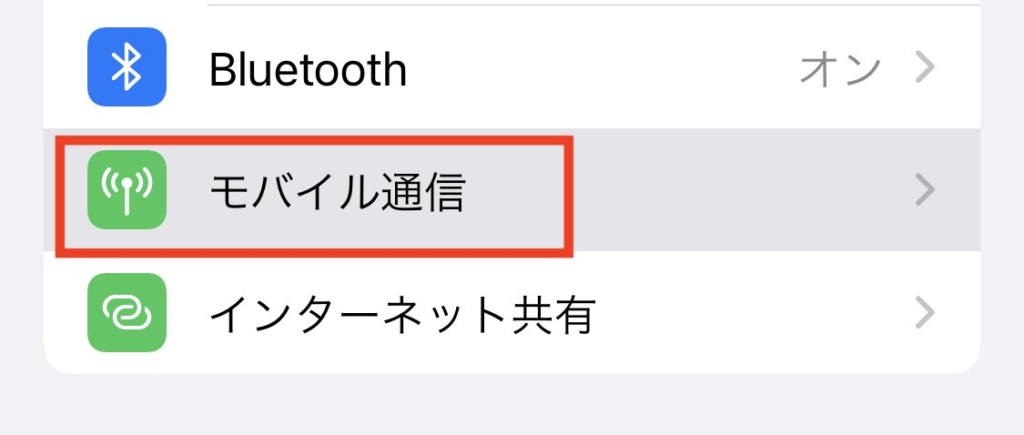
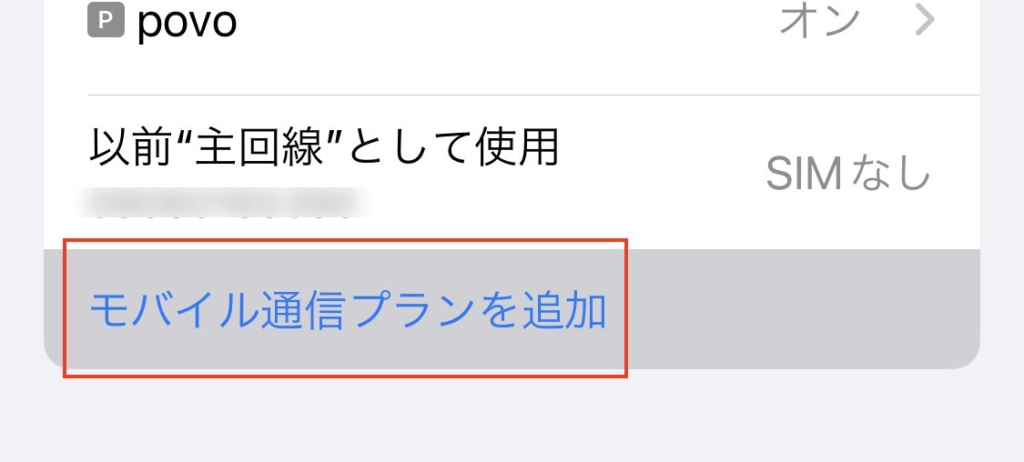
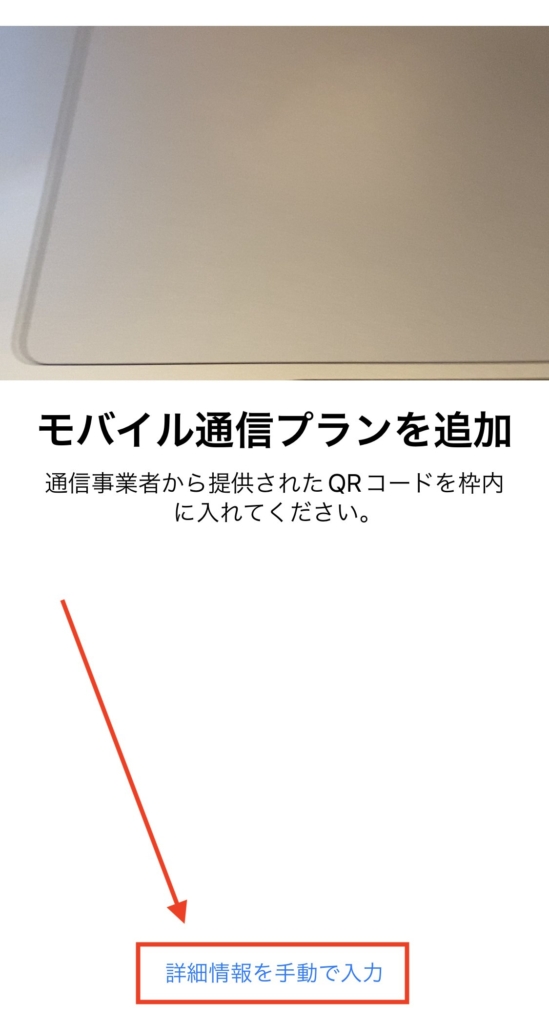
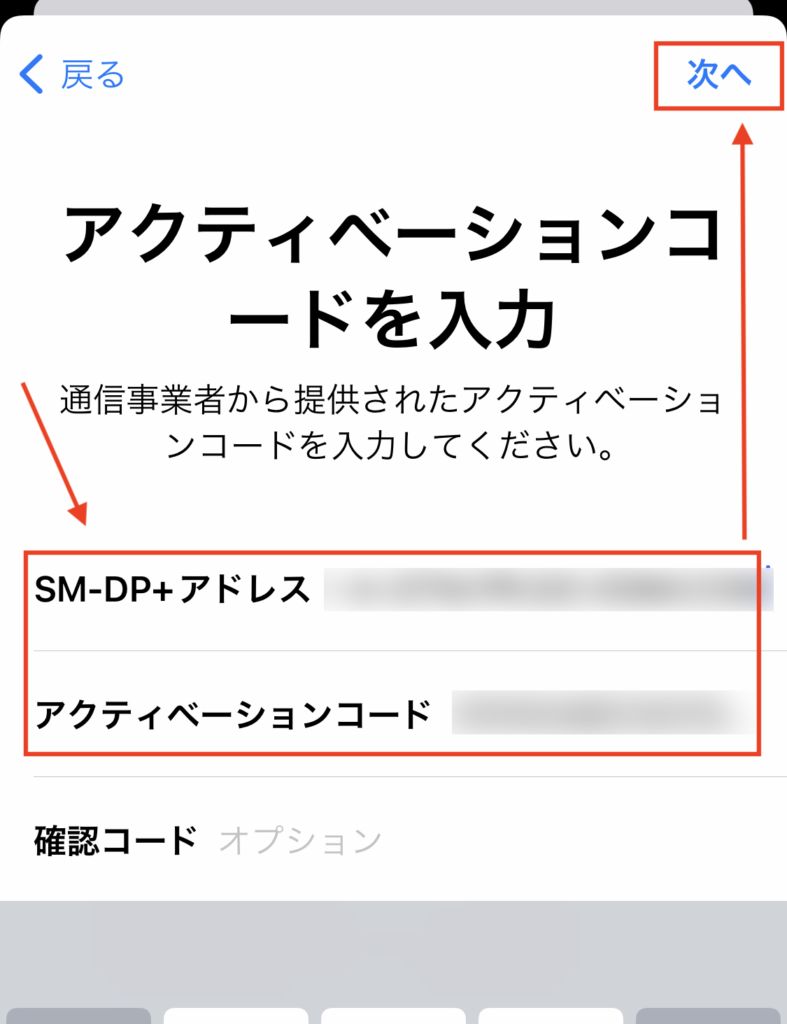
先程のpovoアプリに表示されている「SM-DP+アドレス」と「アクティベーションコード」をコピペします。※確認コードは不要です。
コピペしたら「次へ」を押します。
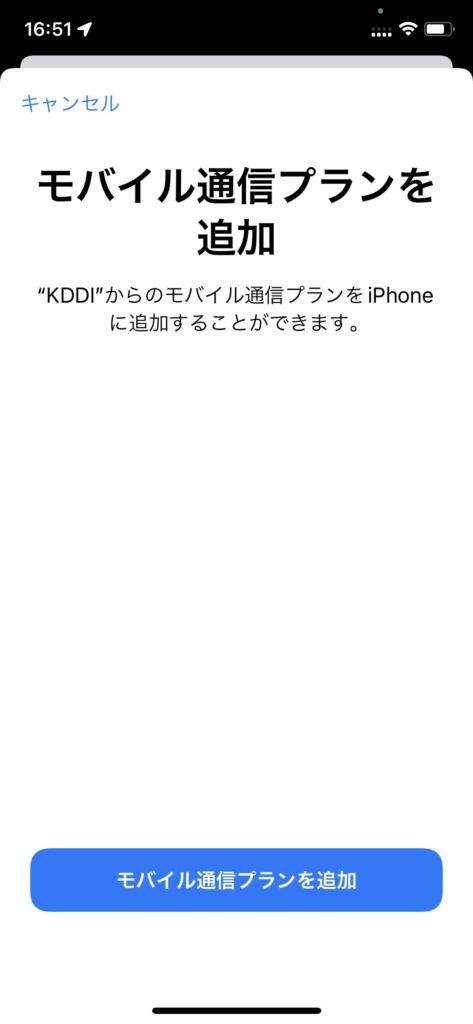
無事アクティベートができたら上記の画面になりモバイルプランの追加を行うことで通信がpovo2.0へ切り替わりすぐに利用することができます。
 ネトセツ
ネトセツ無事アクティベートができたら上記の画面になりモバイルプランの追加を行うことで通信がpovo2.0へ切り替わりすぐに利用することができます。
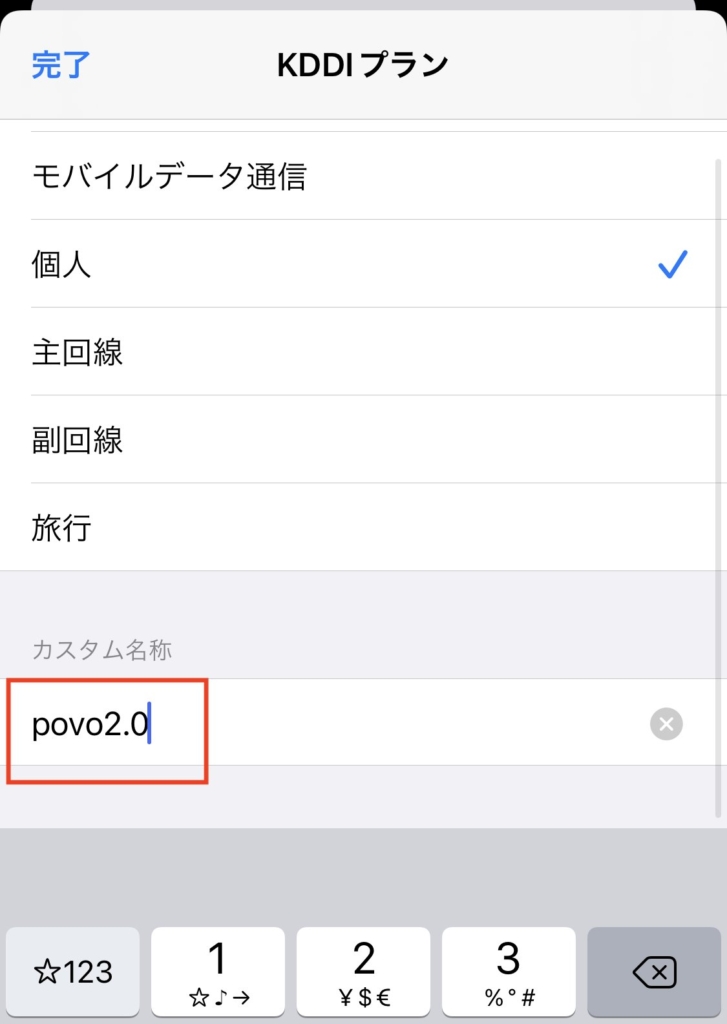
KDDIプランと表示されますが、名前は任意で設定もでき、サブ回線やメイン回線の切替時にわかりやすいのでpovoという名前をつけるのがおすすめです。
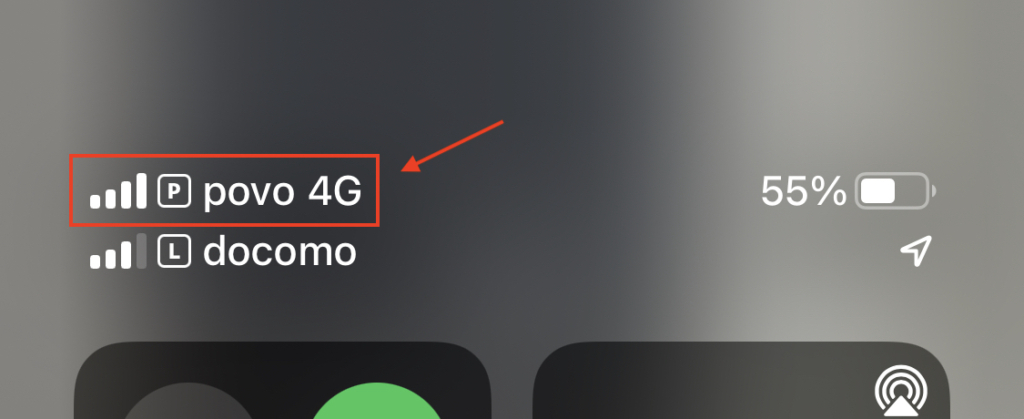
モバイル通信でeSIMで設定したpovo2.0で通信ができていれば無事設定は完了です。
 ネトセツ
ネトセツSIMカードを選択した方はSIMカードがのとほど届きますので、それが届き次第開通の手続きの流れとなります。
記事を読んでも悩みが解決できない場合、ネット通信・回線を良いもの&費用を安くしたい場合など、どこに相談したらいいか迷っている方は直接ネトセツへ気軽にご相談ください。
公式LINEから相談 ▶ LINE@
SNSから相談 ▶ X(旧Twitter)DMにて
診断
あなたに合うネット(WiFi)サービスが見つかる
※該当する項目を選択していくだけ
コメント